
Zaktualizowano AOMEI PE Builder: Zbuduj własną wersję Windows 10 LiveDisk

AOMEI PE Builder: jaki program
PE Builder to darmowy program od AOMEI, zaprojektowany w celu promowania innych produktów rozwijającej się firmy, ale jednocześnie niosący rzeczywiste, niezaprzeczalne korzyści. Dzięki PE Builder LiveDisk jest tworzony z dwoma głównymi produktami AOMEI - Backupper i Partition Assistant Standard - oraz niektórymi narzędziami wspierającymi. Ale główną cechą tej metody uzyskiwania rozruchowego oprogramowania do resuscytacji komputerów, a jednocześnie powodem, dla którego LiveDisk nie jest umieszczony na stronie internetowej AOMEI jako gotowy obraz ISO, jest możliwość dodania niestandardowego przenośnego oprogramowania na dysk. My, przyjaciele, będziemy mogli złożyć własny dysk „na żywo” i dołączyć do niego dokładnie to, czego potrzebujemy - nasze programy, nasze foldery i pliki.
Podstawą „żywego” dysku PE Buildera jest WinPE - mocno zredukowana wersja zwykłego systemu Windows. Program może generować WinPE ze środowiska bieżącej wersji systemu operacyjnego. Tj. jeśli utworzymy LiveDisk w systemie Windows 7, otrzymamy go w oparciu o uproszczoną wersję systemu 7, aw systemie Windows 8.1 - w oparciu o uproszczoną wersję 8.1.
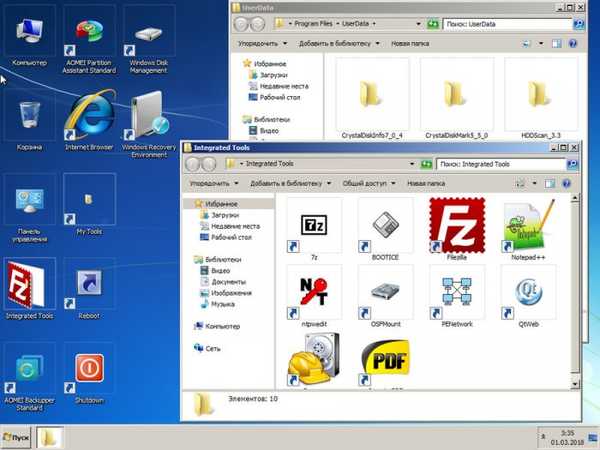
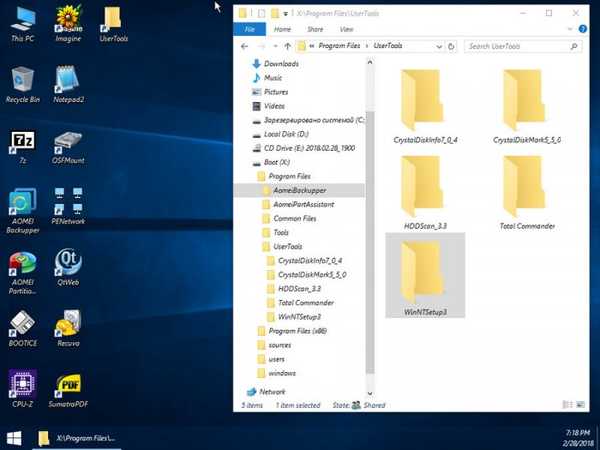
Zalety
Możliwość tworzenia LiveDisk z jego zawartością jest główną, ale nie jedyną zaletą AOMEI PE Builder. Program ten również: • Całkowicie legalny sposób na uzyskanie dysku „na żywo”. Początkowo na pokładzie LiveDisk dostępne jest tylko bezpłatne oprogramowanie. A to oznacza, że strona pobierania programu jutro nie będzie objęta Roskomnadzor ani żadną inną strukturą, która broni praw autorskich licencjonowanych programistów. • Oprogramowanie pomyślnie przejdzie kontrolę bezpiecznego rozruchu. Podczas uruchamiania z nośnika AOMEI PE Builder w BIOS-ie nowoczesnych urządzeń nie trzeba wyłączać protokołu bezpiecznego rozruchu Bezpiecznego rozruchu, który sprawdza autentyczność oprogramowania. • Sposób na utworzenie rozruchowego napędu flash USB, który będzie zgodny zarówno ze zwykłym BIOS-em, jak i UEFI BIOS. PE Builder zapewnia trzy scenariusze ukończenia procesu tworzenia dysku „na żywo” - pakowanie do obrazu ISO, nagrywanie dysku optycznego i nagrywanie na wymienny dysk flash. W tym drugim przypadku tworzony jest rozruchowy dysk flash USB, z którego można uruchomić komputer z dowolnym rodzajem systemu BIOS. • Rozwiązanie dla właścicieli małych dysków flash. Na wyjściu programu uzyskuje się plik ISO o małych rozmiarach - 400-500 MB. Jeśli ten wolumin nie zostanie zwiększony przez dodanie niepotrzebnego oprogramowania i porzucenie domyślnych programów, LiveDisk wraz z procesem instalacji systemu Windows może zostać umieszczony w dysku flash o pojemności 4 GB.
Pobierz
Na oficjalnej stronie AOMEI, na stronie pobierania programu PE Builder https://www.aomeitech.com/pe-builder.html, znajdziemy dwa typy jego instalatora: jeden bez programów AOMEI Backupper i Partition Assistant zawartych na dysku, a drugi z tymi . Wybiorę ostatnią opcję do pobrania, ponieważ często pracuję z menedżerem kopii zapasowych i dyskowym od AOMEI.
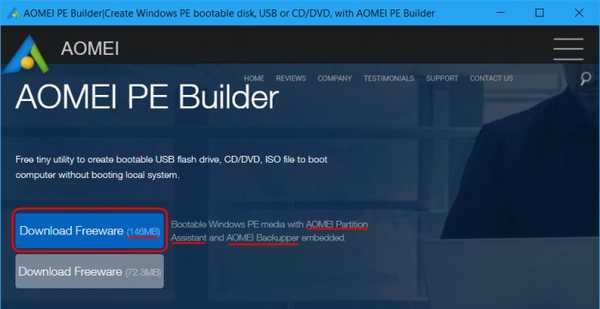
Skład LiveDisk
Ze standardowych narzędzi systemu operacyjnego na pokładzie LiveDisk możemy uzyskać dostęp tylko do Eksploratora, wiersza poleceń i notatnika. Podczas tworzenia dysku możesz dodać oprogramowanie innych firm: • Bootice Boot Editor; • Przeglądarka QtWeb; • program zarządzania siecią PENetwork; • Program do diagnostyki komponentów komputerowych CPU-Z; • Program do odzyskiwania usunięty po oczyszczeniu koszyka danych recuva; • Archiver 7-Zip; • Program do montowania obrazów dysków OSFMount; • Wyobraź sobie przeglądarkę obrazów; • Czytnik formatów PDF, ePub, DjVu, XPS itp. Sumatra PDF; • Menedżer plików Q-Dir; • Wszystko wyszukiwarka danych.
Możesz odrzucić dowolny z tych programów podczas tworzenia dysku na korzyść swojego przenośnego oprogramowania. Cóż, teraz, przyjaciele, spójrzmy na PE Builder w akcji.
Utwórz LiveDisk
Uruchom program, kliknij „Dalej”.
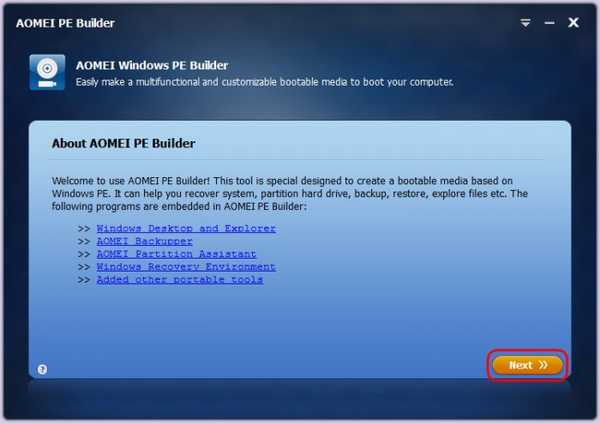
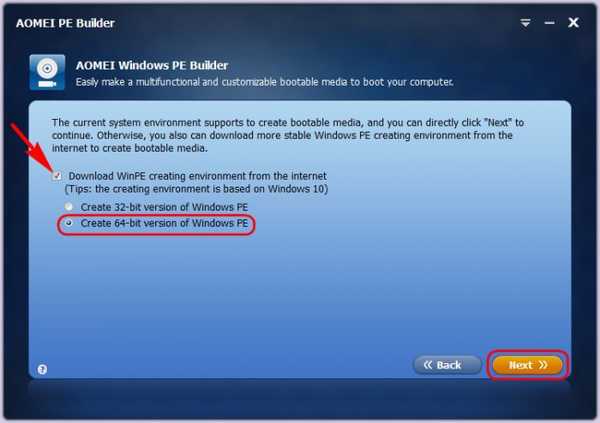
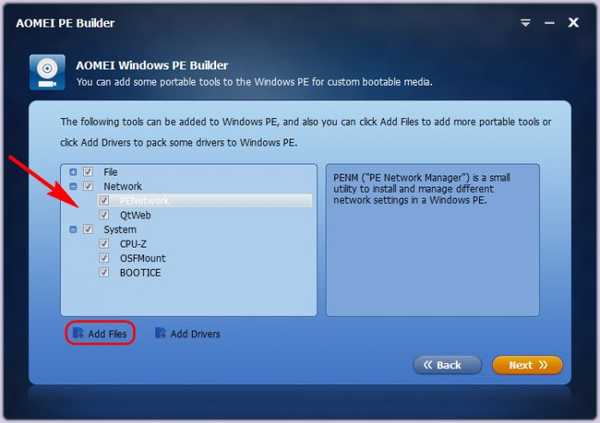
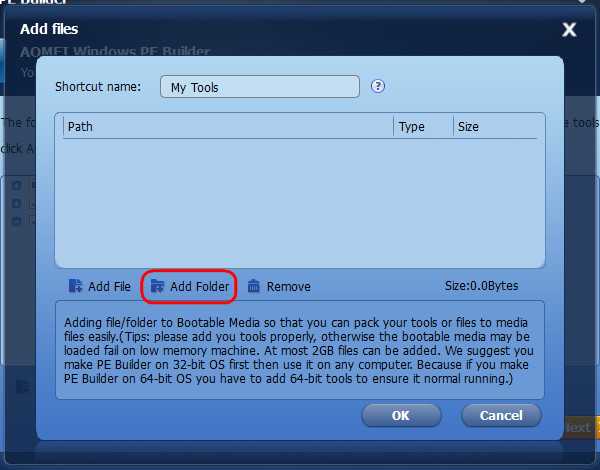
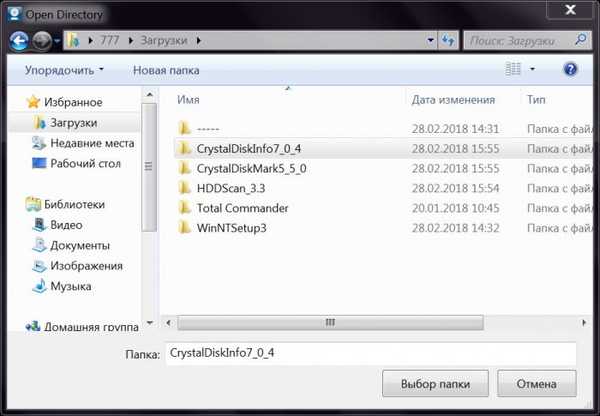
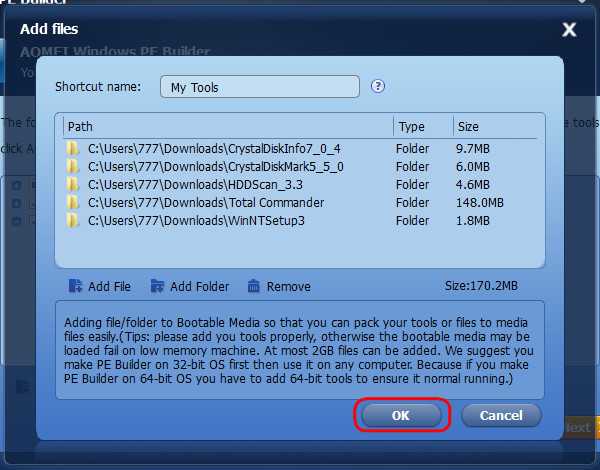
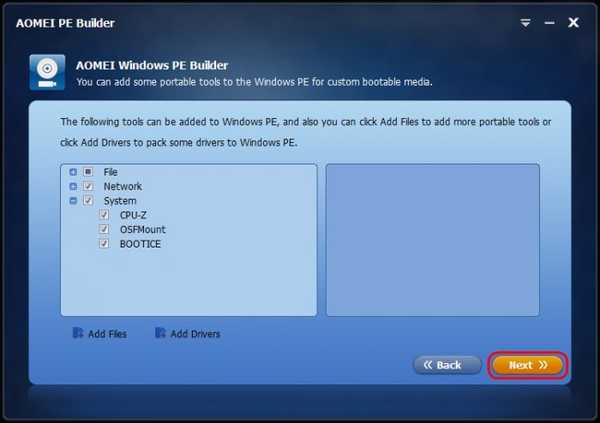
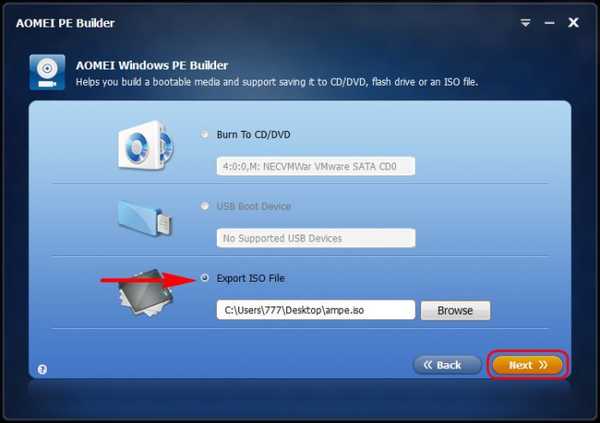
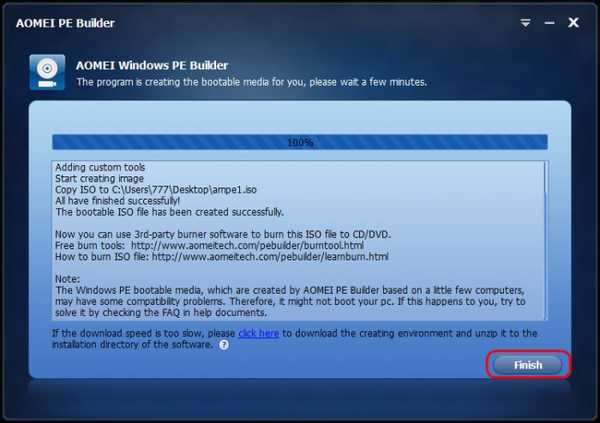
LiveDisk AOMEI PE Builder z Remontcompa.Ru
Przyjaciele, możecie pobrać gotowy obraz ISO zaktualizowanego LiveDisk AOMEI PE Builder opartego na WinPE 10. I po prostu napisać go na dysk flash USB za pomocą WinSetupFromUSB lub Rufus. Specjalnie dla was, czytelnicy strony Remontcompa.Ru, przygotowałem zespół z Russified AOMEI Backupper, Partition Assistant i WinNTSetup 3. Na naszej stronie znajduje się kolejna bardzo przydatna płyta CD Live autorstwa Siergieja Streleca i myślę, że nie będzie to zbyteczne w twojej kolekcji.
Tagi artykułu: LiveDisk AOMEI Backupper AOMEI Partition Assistant











